A un moment donné vous pouvez avoir besoin de convertir un fichier PDF au format Word. Probablement parce que vous souhaitez ajouter d'autres données sur un document PDF ou tout simplement pour qu'il soit beaucoup plus facilement éditable. Cet article vous expliquera comment utiliser Adobe® Acrobat® pour convertir des PDF en document Word.
 100% sécurité garantie
100% sécurité garantie  100% sécurité garantie
100% sécurité garantie  100% sécurité garantie
100% sécurité garantie Comment convertir un PDF au format Word sans Adobe® Acrobat®
PDFelement est un super outil convivial développé pour vous faciliter la vie lorsque vous devez manipuler des documents PDF. La plupart du temps, les utilisateurs n'essayent pas de modifier les fichiers PDF car ils sont complexes et il est difficile de savoir où commencer pour les éditer, mais Wondershare est l'outil parfait pour vous. C'est un outil PDF tout-en-un vous permettant d'effectuer toutes sortes d'édition sur vos fichiers PDF. Voici certaines de ses caractéristiques :
- Ajouter ou supprimer des objets de votre PDF.
- Vous pouvez fusionner ou diviser les données de vos fichiers PDF.
- Éditer des documents scannés en utilisant son plug-in OCR.
- Remplir et créer des formulaires PDF personnalisées.
- Protéger des fichiers PDF avec un mot de passe d'ouverture ou un mot de passe d'accès.
- Convertir du format PDF à d'autres formats de fichiers populaires et vice-versa.
Il est très simple et rapide de convertir des fichiers PDF au format Word avec Wondershare PDFelement. Suivez ces étapes afin de convertir vos documents.
Étape 1. Importer votre document PDF
Lancez PDFelement. Sur l'interface principale, cliquez sur le bouton « Ouvrir ». Il est situé juste au-dessous des fichiers récents. Cette action ouvrira une boîte de dialogue qui vous proposera des options sur le fichier à choisir. Il est très simple de naviguer, ainsi vous localiserez facilement votre fichier.

Étape 2. Convertir un PDF au format Mot
Une fois que votre PDF est importé, cliquez sur l'onglet « Accueil » situé sur la barre d'outil supérieure. Ensuite cliquez sur « En Word » à partir du sous-menu. Une fenêtre apparaitra vous proposant de parcourir les dossiers de votre ordinateur afin d'importer un fichier différent ou d'effectuer la conversion. Cliquez sur « Convertir ». La conversion sera terminée au bout de quelques instants et vous pourrez cliquer sur « Terminer ». Votre document est converti.
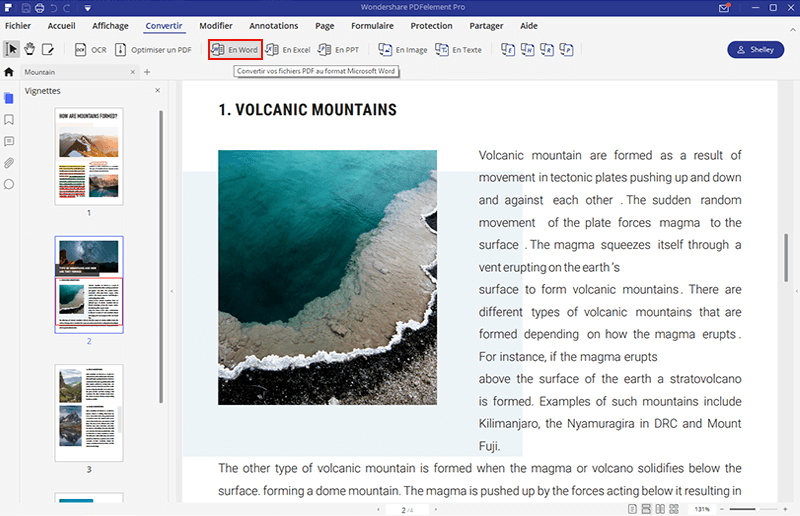
Adobe Acrobat vs PDFelement
| Caractéristiques | PDFelement Essai gratuit Essai gratuit | Adobe® Acrobat® |
|---|

Comment convertir un PDF au format Word en utilisant Adobe® Acrobat®
Étape 1 : Ouvrir votre PDF
Lancez Adobe® Acrobat® et importez ensuite le fichier PDF que vous voulez convertir. Cliquez sur le bouton « Ouvrir » et sélectionnez le fichier cible afin de l'importer dans le
Étape 2 : Convertir un PDF au format Doc
Du côté droit de votre écran, cliquez sur « Exporter PDF ». Une petite fenêtre surgira vous montrant le fichier que vous avez voulu exporter ainsi qu'une option « Convertir ». Cliquez sur la Flèche. Ceci vous affichera les options de formats vers lesquels vous pouvez le convertir. Cliquez sur « Microsoft Word ».

Convertir Excel
-
Excel en PDF
- Excel en PDF Paysage
- Excel vers PDF Ajuster à la page
- Multiples Excel vers PDF
- Excel vers PDF sans perdre le formatage
- XLSB vers PDF
- Convert Excel en PDF
- Excel au format PDF hors ligne
- Convertir XLSM en PDF
- XLSM vers XLSX/XLS
- XLSB vers PDF
- Excel vers PDF en ligne
- Convertisseur Excel vers PDF en ligne
- Convertir XLSX en PDF
- Convertisseur XLS en PDF
- Enregistrer Excel en PDF
- Exporter Excel en PDF
- Transformer Excel en PDF
-
PDF en Excel
-
Convertisseur Excel
-
Ajouter un PDF à Excel
-
Convert en Excel
 100% sécurité garantie
100% sécurité garantie



